当前位置:首页 > 临时分类 > 服务器文件共享安全的IP策略配置
服务器磁盘共享及共享安全IP策略操作手册武汉虹翼信息有限公司2012年07月目录1目的...................................................................................................................................32示意图...............................................................................................................................33共享启用...........................................................................................................................33.1启用服务器的网络发现............................................................................................33.2启用服务器的文件共享............................................................................................44配置共享文件夹...............................................................................................................65映射磁盘.........................................................................................................................156配置安全策略.................................................................................................................176.1配置IP允许策略....................................................................................................176.2配置IP阻止策略....................................................................................................391目的本文描述使用windows自带的共享功能,实现以下功能:1)文件共享;2)只允许特定机器访问配置的共享资源。3)通过安全策略,允许特定的机器访问,同时限制特定的IP访问。4)本配置只针对网络共享的允许和限制,不影响其它端口的使用。2示意图3共享启用3.1启用服务器的网络发现1.左键点击屏幕右下角的【网络连接】,如图1-1-1:图1-1-12.选择【网络和共享中心项】,如图1-1-2图1-1-23.选择【共享和发现】下的【网络发现】,如图1-1-3图1-1-24.选择【启用网络发现】后,点击【应用】3.2启用服务器的文件共享1.在网络发现项下为文件共享项,如图1-2-1:图1-2-12.选择文件共享项右方的三角符,如图1-2-2:图1-2-2注意:A.若服务器为共享机器则要启用文件共享B.若服务器为使用共享的机器则不需要打开文件共享3.选择【启用文件共享】,并选择【应用】,如图1-2-3:图1-2-34配置共享文件夹注意:此操作只在共享磁盘的机器上设置,使用该共享磁盘的机器无需此步操作1.打开【我的电脑】,选择要共享的磁盘或文件夹,点击右键,选择【共享】,如图1-3-1:图1-3-12.出现如图1-3-2:图1-3-23.选择【高级共享】,如图1-3-3图1-3-3注意:共享用户数量限制:是限制打开共享的人数,比如限制为2就是同时只有两台机器能访问共享文件4.点击:【权限】,如图1-3-4:图1-3-4注意:系统本身有个everyone账户,此账户为使用此操作系统中任何一个用户名都可以访问该共享磁盘(文件),其权限为【读取】,若不想让所有用户都有访问该共享磁盘的权限,可将其删除,并添加单个用户即可5.选择【添加】可以添加用户(添加的用户必须是操作系统中存在的账户),如图1-3-5:图1-3-56.选择【对象类型】,如图1-3-6:图1-3-67.去除【内置安全主体】与【组】选项,如图1-3-7:图1-3-78.选择【确定】,出现如图1-3-8:图1-3-89.选择【高级】,出现如图1-3-9:图1-3-910.选择【立即查找】,如图1-3-10:图1-3-1011.选中要添加的【用户名称】,并选择确定,如图1-3-11:图1-3-1112.选择【确定】,用户就有共享权限了,如图1-3-12:图1-3-1213.按需求更改用户的权限,在方框内√即可,如图1-3-13:图1-3-1314.分配权限后,点击【应用】,点击【确定】,保存更改15.按需求删除Everyone用户,选中Everyone,点击【删除】即可,如图1-3-14:图1-3-1416.删除后点击【应用】,点击【确定】,保存更改,弹出如图1-3-15:图1-3-1517.点击【应用】,点击【确定】,保存更改5映射磁盘注意:此步操作只在使用共享磁盘的机器上设置1.打开【我的电脑】,在此处输入共享机器的IP地址,如:\\10.10.3.188,如图1-4-1:图1-4-12.期间会弹出要输入帐号密码的选项在里面输入开始分配的帐号及密码即可(注意:输入的帐号在建立共享时所分配的权限)3.选择共享的磁盘或文件夹,单击右键,选择【映射网络驱动器】,如图1-4-2:图1-4-24.弹出,如图1-4-3:图1-4-3注意:(登陆时重新连接)选项要打勾,此选项为重新登陆时自动重新连接项。5.点击完成,共享文件夹可直接在我的电脑内打开,如图1-4-4:图1-4-46.在【网络位置】下就是映射出的磁盘,此磁盘可以像本地磁盘一样使用6配置安全策略6.1配置IP允许策略1.点击—【开始】—【运行】输入mmc如图2-1-1:图2-1-12.点击【确定】,如图2-1-2:图2-1-23.单击【文件】,选择【添加/删除管理单元】,如图2-1-3:图2-1-34.弹出,如图2-1-4:图2-1-45.选中【IP安全策略管理】点击【添加】,如图2-1-5:图2-1-56.选择【本地计算机】,单击【完成】7.单击【确定】,弹出,如图2-1-6:图2-1-68.选中【IP安全策略】,单击右键,选择【创建IP安全策略】,弹出如图2-1-7:图2-1-79.单击【下一步】,如图2-1-8:图2-1-810.单击【完成】,如图2-1-9:图2-1-911.选择【添加】,如图2-1-10:图2-1-1012.选择【下一步】,选择【下一步】,直至出现如图2-1-11:图2-1-1113.选择【添加】,如图2-1-12:图2-1-12注意:名称可自行更改14.选择【添加】,单击【下一步】,如图2-1-13:图2-1-1315.源地址选择【一个特定的IP地址或子网】,如图2-1-14图2-1-14注意:空白处输入需要使用共享文档的机器的IP地址(只能输入一个IP)16.输入IP地址,如图2-1-15:图2-1-1517.单击【下一步】,目标地址选择【我的IP地址】,如图2-1-16图2-1-1618.单击【下一步】,单击【下一步】,直至出现如图2-1-17图2-1-17注意:若还有机器使用该共享磁盘(文档),再按相同方法加入IP地址即可19.添加完成后双击添加的筛选条件,查看筛选条件是否正确,如图2-1-18:图2-1-1820.修改后单击【确定】保存21.单击【确定】,选择【下一步】直至,如图2-1-19:图2-1-1922.选中【IP允许】,单击【下一步】,如图2-1-20:图2-1-2023.选择【添加】,并单击【下一步】弹出如图2-1-21:图2-1-2124.名称修改为【允许】,单击【下一步】,如图2-1-22:图2-1-2225.单击【下一步】,弹出如图2-1-23:图2-1-2326.选中【编辑属性】,单击【完成】查看,之前输入的是否有误(双击查看).如图2-1-24,2-1-25:图2-1-24图2-1-2527.若输入有误,修改后单击【应用】,单击【确定】保存修改注意:此处【安全方法】为【许可】28.选中【允许】,如图2-1-26:图2-1-2629.单击【下一步】,选中【编辑属性】如图2-1-27:图2-1-2730.单击【完成】,弹出如图2-1-28:图2-1-28注意:【IP筛选器列表】下显示的是添加的规则的名称,【筛选器操作】下显示的是该项规则的操作(允许、阻止或协商安全)31.双击【IP允许】,可查看【IP允许策略】的具体内容,如图2-1-29:图2-1-29A【IP筛选器列表】下显示的为添加的规则的名称,如图2-1-29B【筛选器操作】下显示的为添加的规则的操作(允许、阻-止或协商安全),如图2-1-30图2-1-30C【连接类型】下显示的为所选的连接方式图2-1-3132.双击【IP允许】,弹出【IP筛选器列表】,如图2-1-30:图2-1-3033.双击【IP筛选器】中的内容,可查看配置的具体内容,如图2-1-31:图2-1-31A.【地址】内可查看填写的【源地址】与【目的地址】,如图2-1-31B.【协议】内可查看填写的【协议】类型,如图2-1-32图2-1-32C.【描述】内可查看对该项规则的描述,如图2-1-33图2-1-336.2配置IP阻止策略1.回到控制台界面,双击添加的策略,如图2-2-1,2-2-2图2-2-1图2-2-22.单击【添加】,添加【IP阻止策略】(阻止其他IP访问该共享文档),如图2-2-3图2-2-33.单击【下一步】,【下一步】,选择【网络类型】,如图2-2-4图2-2-44.单击【下一步】,进入【IP筛选器列表】,如图2-2-5图2-2-55.选择【添加】,输入名称【IP阻止】,如图2-2-6图2-2-66.选择【添加】,单击【下一步】,出现描述框,如图2-2-7图2-2-77.单击【下一步】,选择【源地址】,【源地址】选择:【任何IP地址】如图2-2-8图2-2-88.单击【下一步】选择【目标地址】,【目标地址】选择:【我的IP地址】,如图2-2-9图2-2-99.单击【下一步】,【协议类型】选择:【TCP】,如图2-2-10图2-2-1010.单击【下一步】,按下方内容填写,如图2-2-11图2-2-1111.单击【下一步】,单击【完成】,如图2-2-12图2-2-1212.选择【添加】,单击【下一步】,单击【下一步】,【源地址】选择:【任何IP地址】如图2-2-13图2-2-1313.单击【下一步】选择【我的IP地址】,如图2-2-14图2-2-1414.单击【下一步】,【协议类型】选择:【TCP】,如图2-2-15图2-2-1515.单击【下一步】,按下方内容填写,如图2-2-16图2-2-1616.单击【下一步】,单击【完成】,如图2-2-17图2-2-1717.双击【IP筛选器】下添加的规则可查看并更改填写的内容,如图2-2-18图2-2-1818.查看或修改后单击【确定】,返回【IP筛选器列表】界面,单击【确定】,进入图2-2-19界面,如图2-2-19图2-2-1919.选中【IP阻止】,单击【下一步】,进入图2-2-20界面,如图2-2-20图2-2-2020.点击【添加

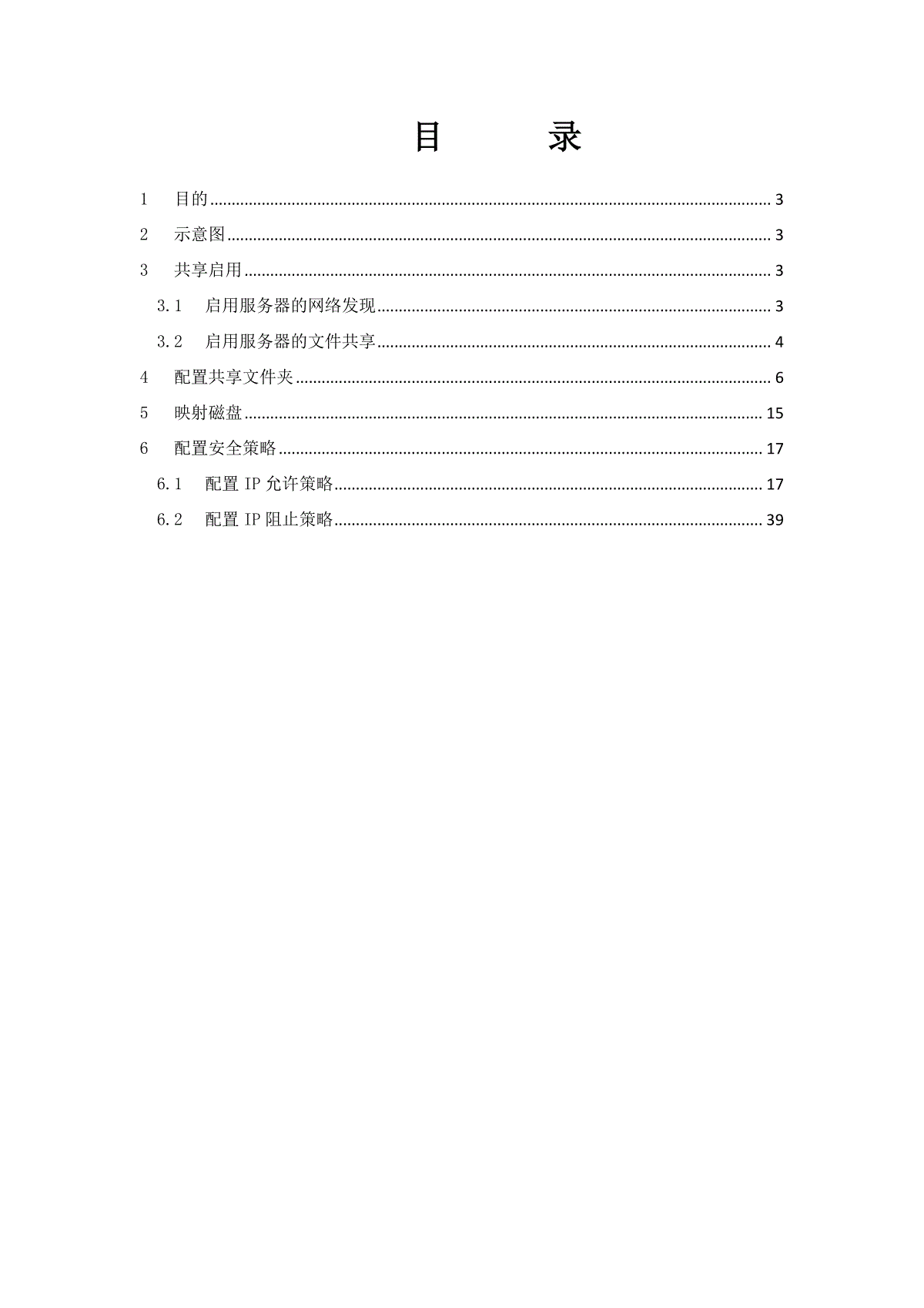
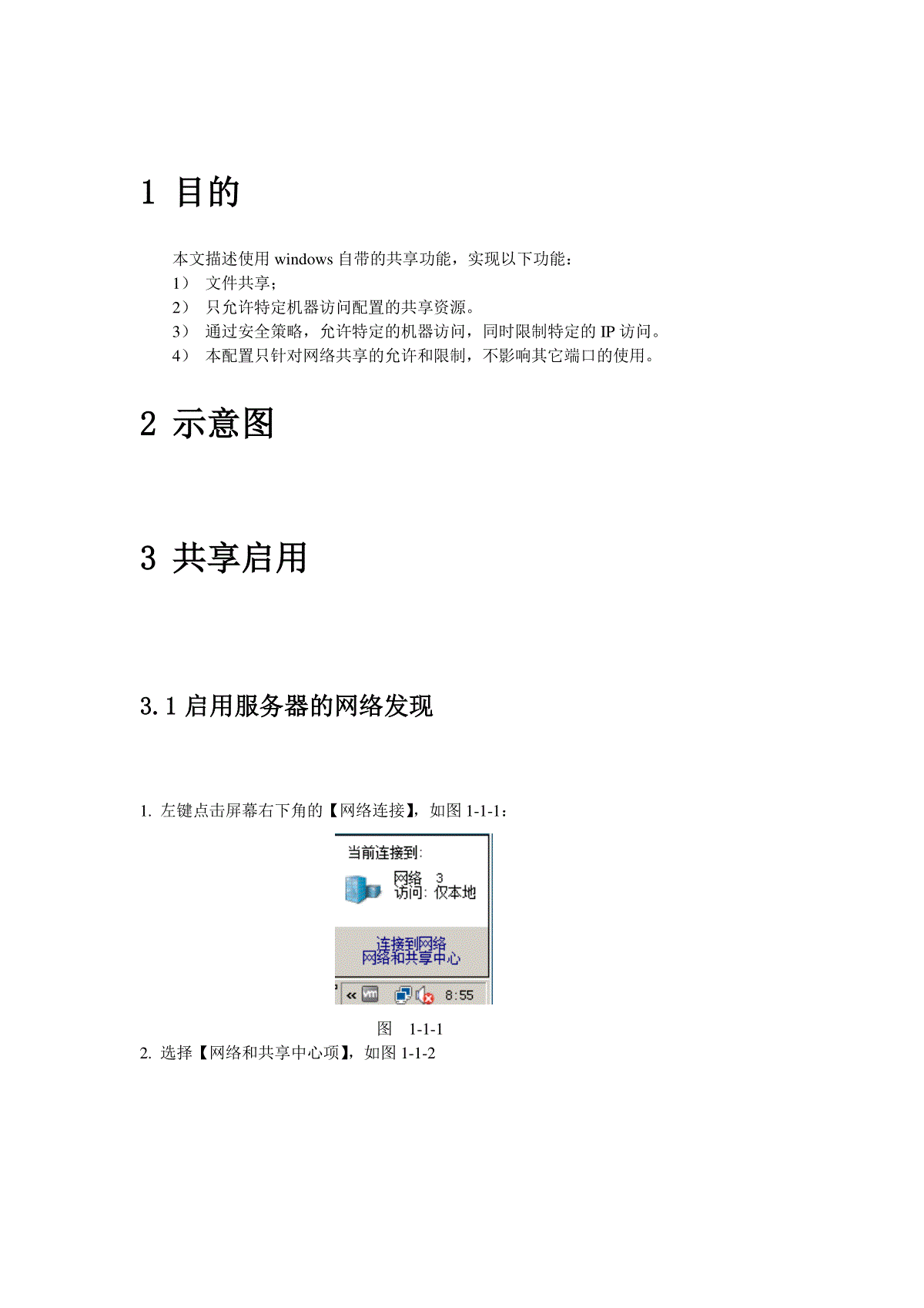
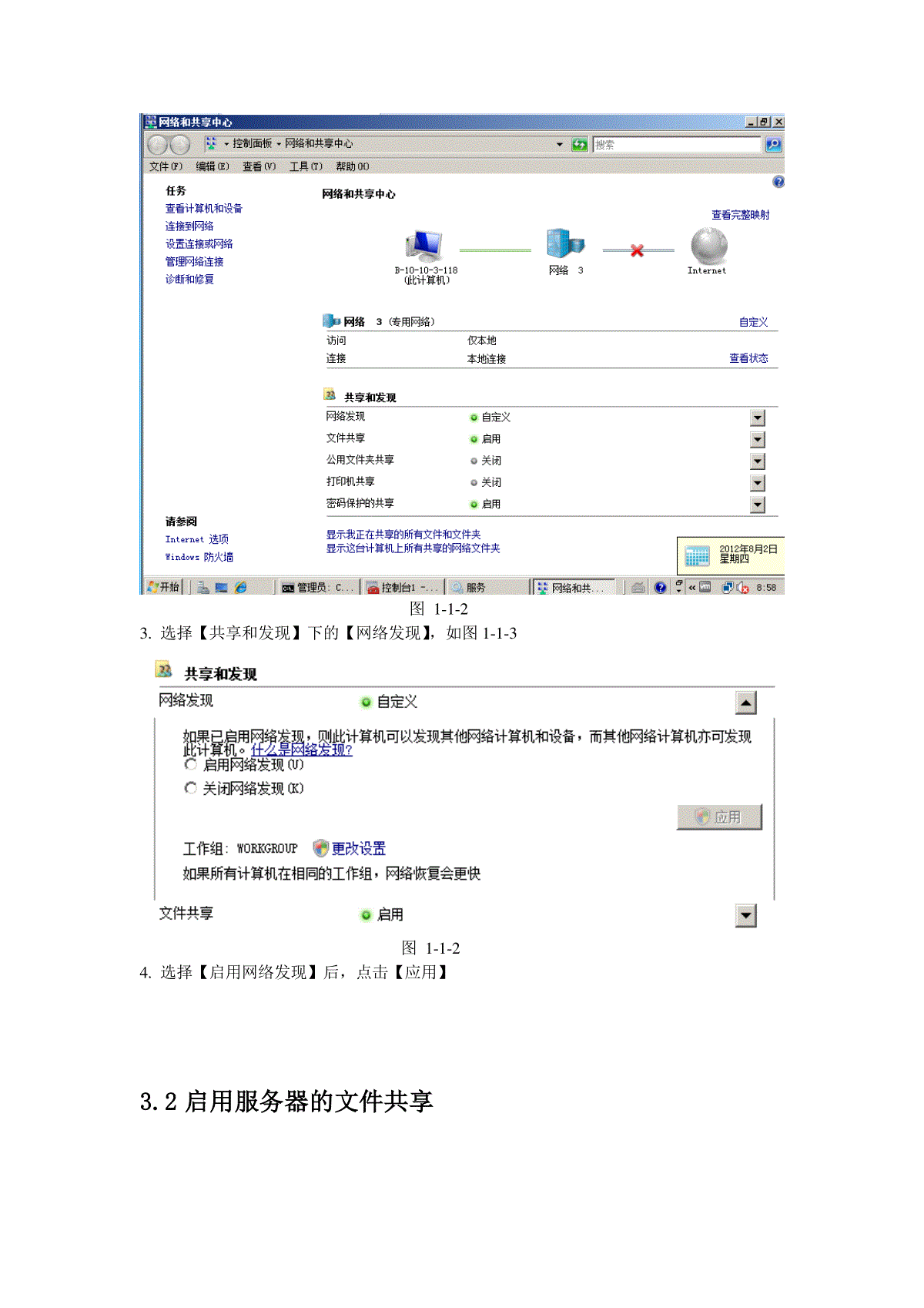
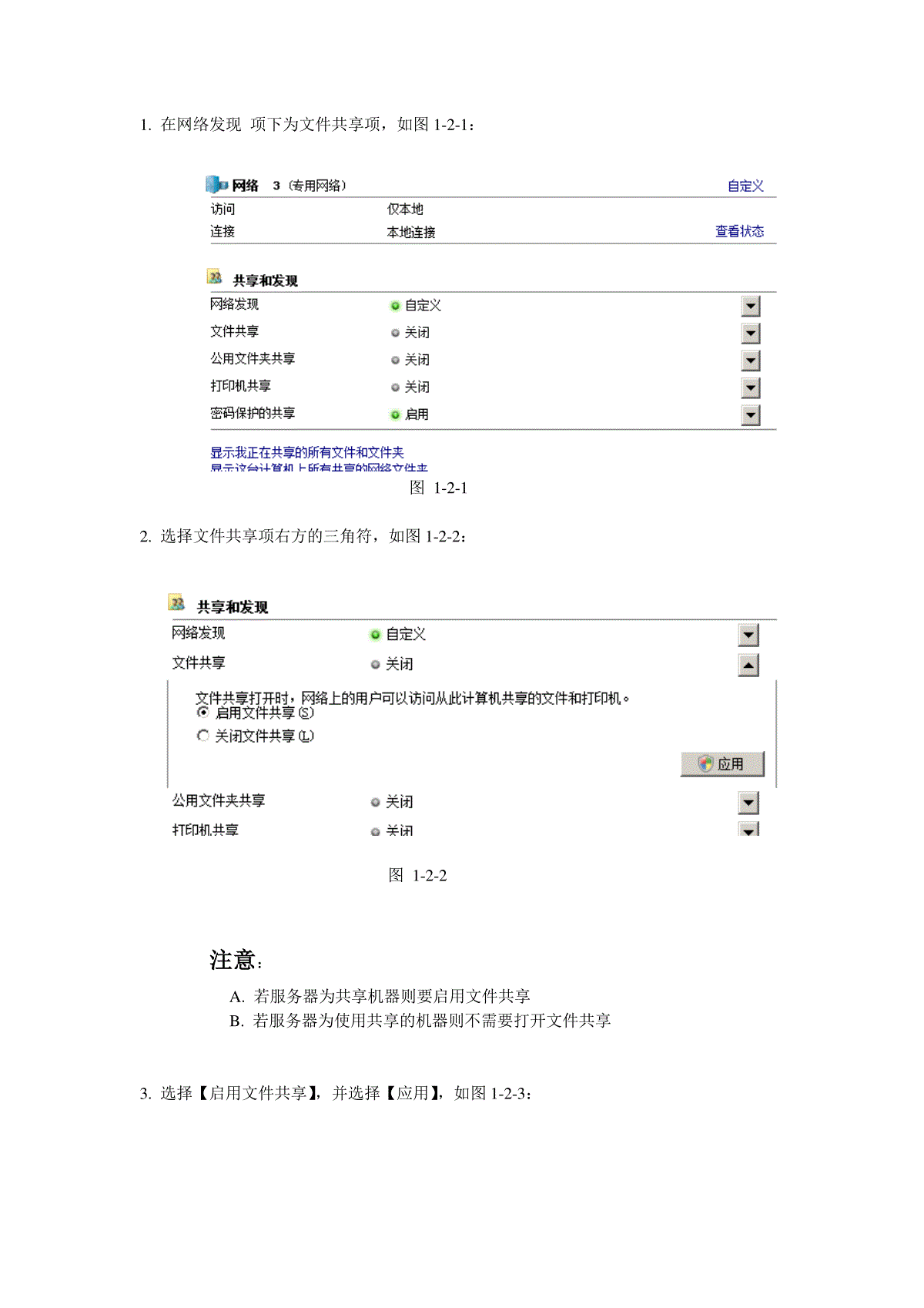
 三七文档所有资源均是用户自行上传分享,仅供网友学习交流,未经上传用户书面授权,请勿作他用。
三七文档所有资源均是用户自行上传分享,仅供网友学习交流,未经上传用户书面授权,请勿作他用。
 114469672
114469672
共156篇文档
格式: doc
大小: 1.7 MB
时间: 2020-06-30
本文标题:服务器文件共享安全的IP策略配置
链接地址:https://www.777doc.com/doc-6220706 .html